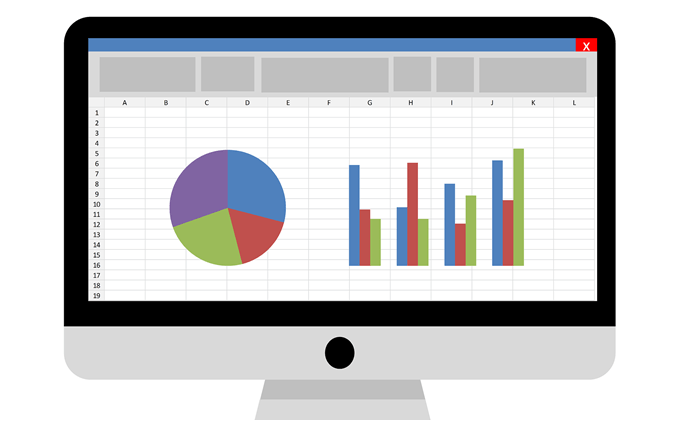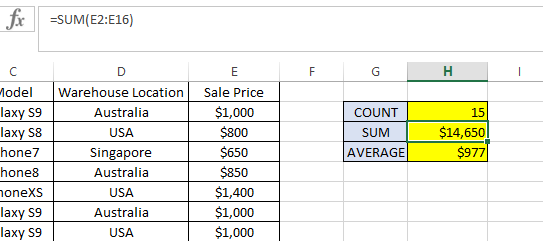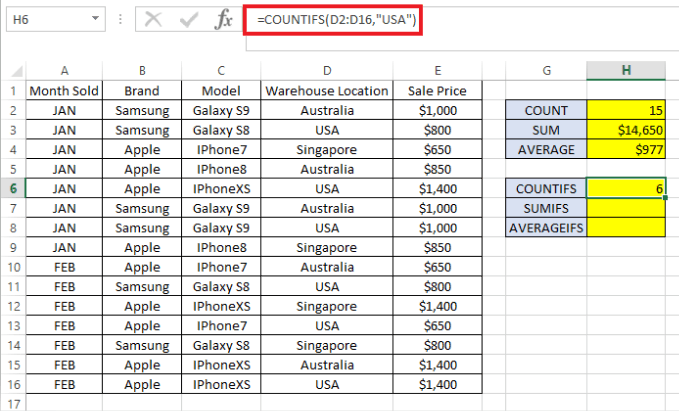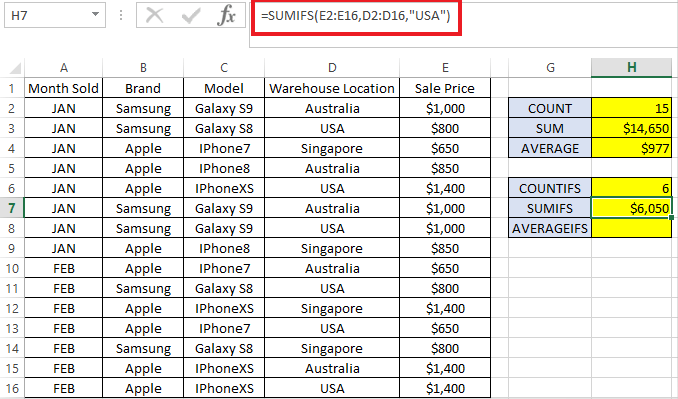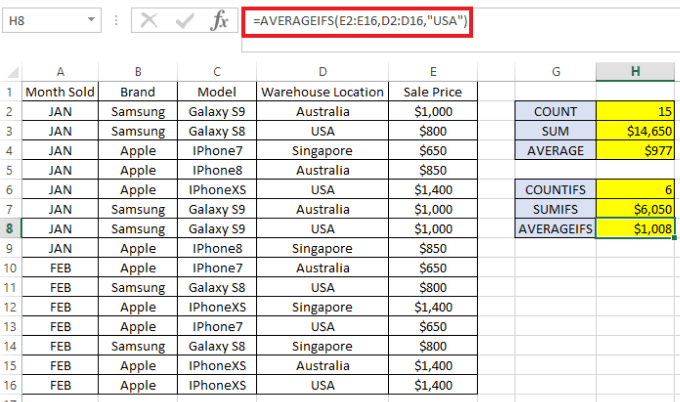Le tre formule più utilizzate in Excel che eseguono semplici calcoli matematici sono COUNT, SOMMAe MEDIA. Sia che tu stia gestendo un budget finanziario in Excel o semplicemente tenendo traccia della tua prossima vacanza, probabilmente hai già usato una di queste funzioni prima.
In questo articolo, analizzeremo le basi di queste tre funzioni e le loro controparti pertinenti e utili: COUNTIFS, SUMIFS e AVERAGEIFS.
Diciamo che stiamo avviando una nuova attività online che vende telefoni cellulari e abbiamo un foglio che elenca le vendite che abbiamo realizzato nei primi due mesi. Scarica qui un esempio di foglio di calcolo Excel .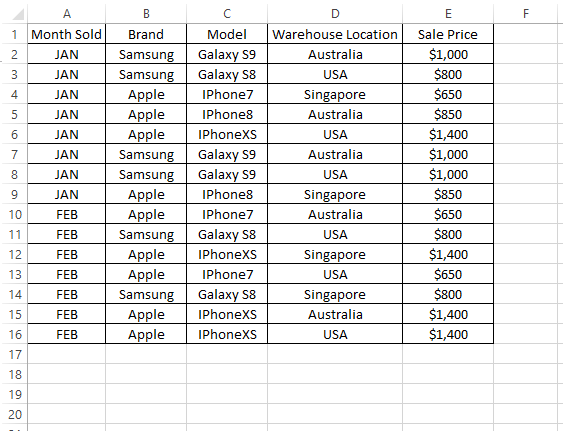
Excel COUNT, SUM e MEDIA
Per sapere quanti telefoni cellulari abbiamo venduto, possiamo utilizza rapidamente la formula COUNTcome mostrato di seguito:
=COUNT(E2:E16)
D'altra parte, per ottenere l'importo totale delle vendite che abbiamo realizzato, possiamo utilizza la formula SOMMAcome mostrato di seguito:
=SUM(E2:E16)
Infine, per scoprire le vendite medie che abbiamo realizzato per tutti i telefoni, possiamo usare MEDIAcome di seguito:
=AVERAGE(E2:E16)
Il risultato dovrebbe essere il seguente:
COUNT, SUM e MEDIA funzionano solo per i record in cui il valore della cella è in formato numerico. Qualsiasi record all'interno dell'intervallo della formula (ovvero E2: E16in questo esempio) non nel formato numerico verrà ignorato.
Quindi, assicurati che tutte le celle all'interno di COUNT, SUM e la formula MEDIA sono tutte formattate come Numero, non Testo. Prova a utilizzare la stessa formula, ma con E: Ecome intervallo anziché E2: E16. Restituirà lo stesso risultato di prima perché ignora l'intestazione (ovvero Prezzo di vendita), che è in formato testo.
Ora, se vogliamo sapere il numero di vendite , importo totale delle vendite e importo medio delle vendite per telefono, solo per quelli venduti negli Stati Uniti? È qui che COUNTIFS, SUMIFS e AVERAGEIFS svolgono un ruolo importante. Osserva la formula seguente:
COUNTIFS
Analisi della formula:
La formula restituisce 6 che è il numero di vendite per i prodotti spediti dal magazzino USA.
SUMIFS
Analisi formula:
La formula mostra $ 6.050vendite totali realizzate per prodotti spediti dal magazzino degli Stati Uniti.
DISPONIBILITÀ
Scomposizione formula:
La formula mostra che abbiamo venduto il prodotto per circa $ 1.008per telefono negli Stati Uniti.
Tutte e tre le formule possono accettare più di un criterio. Ad esempio, se vogliamo conoscere le stesse cifre (ad es. COUNT, SOMMAe MEDIA) per i prodotti venduti in USA, ma specificamente solo per il marchio Samsung, dobbiamo solo aggiungere l'intervallo di dati da controllare seguito dai suoi criteri.
Vedi l'esempio di seguito in cui è aggiunto un secondo criterio ai controlli dei criteri iniziali. (Il testo blu indica i primi criteri e il rosso indica i secondi criteri)
=COUNTIFS(D2:D16,"USA", B2:B16,"Samsung")=SUMIFS(E2:E16,D2:D16,"USA", B2:B16,"Samsung") =AVERAGEIFS(E2:E16,D2:D16,"USA", B2:B16,"Samsung")
Noterai che Excel ha anche COUNTIF, SUMIF e AVERAGEIFsenza il suffisso “S”. Questi sono usati in modo simile a COUNTIFS, SUMIFSe MEDIARI. Tuttavia, quelli senza il suffisso “S”nella formula hanno la limitazione di consentire solo un criterio per formula.
Poiché la sintassi è leggermente diversa, consiglierei di usare COUNTIFS, SUMIFSe AVERAGEIFSsolo perché può essere utilizzato per uno o più criteri, se necessario. Divertiti!